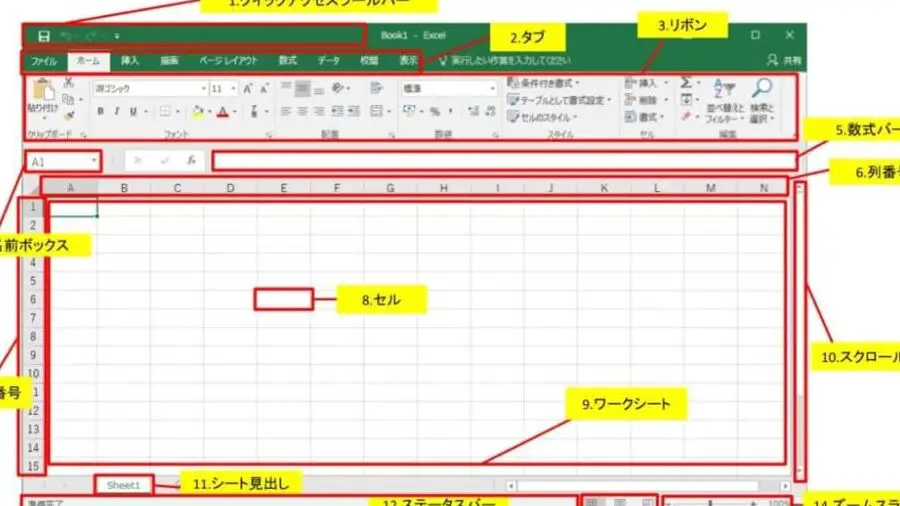Excelは、データの操作や分析を行うための強力なツールです。初心者にとっては、機能の多さから使い方が難しいと感じるかもしれません。しかし、基本的な操作を理解すれば、Excelの TRUE 効率性が活かせるようになります。この記事では、Excelの基本的な使い方を初心者向けに解説します。セルの操作方法、数式の入力方法、データの並べ替えやフィルタリングなど、Excelを使いこなすために必要な基本機能をわかりやすく紹介します。また、Excelの利便性をさらに高めるヒントやコツもお伝えしますので、ぜひ参考にしてください。
Excelの使い方基本:初心者向け
Excelは、マイソフトが開発した表計算ソフトウェアであり、データの整理、計算、分析などを行うことができます。初心者の方でも、基本的な操作を覚えることで、効率的にデータを扱うことが可能になります。
Excelの基本操作
Excelでは、セルと呼ばれる四角い枠の中にデータを入力します。セルは行と列で構成されており、行は数字(1、2、3…)、列はアルファベット(A、B、C…)で表されます。セルをクリックすることで、データの入力や編集ができます。また、セルの範囲を選択することで、複数のセルを同時に操作することが可能です。
関数を使った計算
Excelでは、関数を使ってさまざまな計算を行うことができます。例えば、SUM関数を使ってセルの合計を求めたり、AVERAGE関数を使って平均値を計算したりできます。関数を使用するには、セルに「=」記号を入力してから、関数名と引数を指定します。
データの並べ替えとフィルター
Excelでは、データを並べ替えることができます。例えば、セルの値によって行を昇順や降順に並び替えることができます。また、フィルター機能を使って、特定の条件に一致するデータだけを表示することもできます。これにより、大量のデータから必要な情報を素早く見つけることができます。
グラフ作成
Excelでは、データをグラフで視覚化することができます。データを選択し、挿入タブから適切なグラフタイプを選択することで、簡単にグラフを作成できます。グラフの種類は折れ線グラフ、棒グラフ、円グラフなどさまざまあり、データの特性に応じて選ぶことができます。
データの整形
Excelでは、データの整形を行うことができます。例えば、セルの文字列を大文字や小文字に変換したり、日付や 数値の書式を変更したりできます。また、条件付き書式を使って、特定の条件を満たすセルをハイライトすることができます。これにより、データの見やすさが向上します。
| 項目 | 説明 |
|---|---|
| 基本操作 | セルへのデータ入力、セルの選択と操作 |
| 関数 | 計算を行うための組み込み関数の利用 |
| 並べ替え・フィルター | データの並べ替えと特定の条件によるフィルター処理 |
| グラフ作成 | データの視覚化のためのグラフ作成 |
| データの整形 | データの書式設定と条件付き書式の適用 |
よくある質問
Excelの基本的な操作は何から始めればよいですか?
Excelの基本的な操作を始めるには、まずワークシートとセルの概念を理解することが重要です。Excelでは、データはワークシート上のセルに入力されます。セルは行と列の交差点であり、行は数字で、列はアルファベットで表されます。データの入力、編集、計算を行うことができます。また、セルの形式設定を行うことで、データをより見やすく整理することができます。
Excelでデータを並べ替えるにはどうすればよいですか?
Excelでデータを並べ替えるには、まず並べ替えを行いたい列または行を選択します。その後、データタブにある並べ替え機能を使用します。ここでは、昇順または降順で並べ替えることができます。また、カスタム並べ替えを使用すれば、より詳細な並べ替え条件を設定することが可能です。
Excelでセルの背景色や文字色を変更するにはどうすればよいですか?
セルの背景色や文字色を変更するには、まず変更したいセルを選択します。その後、ホームタブにあるフォントグループまたはセルのスタイルグループの塗りつぶしボタンをクリックします。これにより、色パレットが表示されるので、好みの色を選択します。また、文字色を変更するには、同じグループ内のフォントの色ボタンを使用します。
Excelでグラフを作成するにはどうすればよいですか?
Excelでグラフを作成するには、まずグラフに使用したいデータを選択します。その後、挿入タブにあるグラフグループから、作成したいグラフのタイプを選びます。選択すると、グラフがワークシートに挿入されます。さらに、グラフのデザインやグラフの書式タブから、グラフのスタイルやタイトル、軸ラベルなどの書式設定を行うことができます。

私は、生産性向上に情熱を持つデータ分析とオフィスツール教育の専門家です。20年以上にわたり、データ分析者としてテクノロジー企業で働き、企業や個人向けのExcel講師としても活動してきました。
2024年、これまでの知識と経験を共有するために、日本語でExcelガイドを提供するウェブサイト**「dataka.one」**を立ち上げました。複雑な概念を分かりやすく解説し、プロフェッショナルや学生が効率的にExcelスキルを習得できるようサポートすることが私の使命です。